HP EliteBook Folio 9470m Notebook PC (ENERGY STAR) User Manual Page 45
- Page / 78
- Table of contents
- BOOKMARKS
Rated. / 5. Based on customer reviews


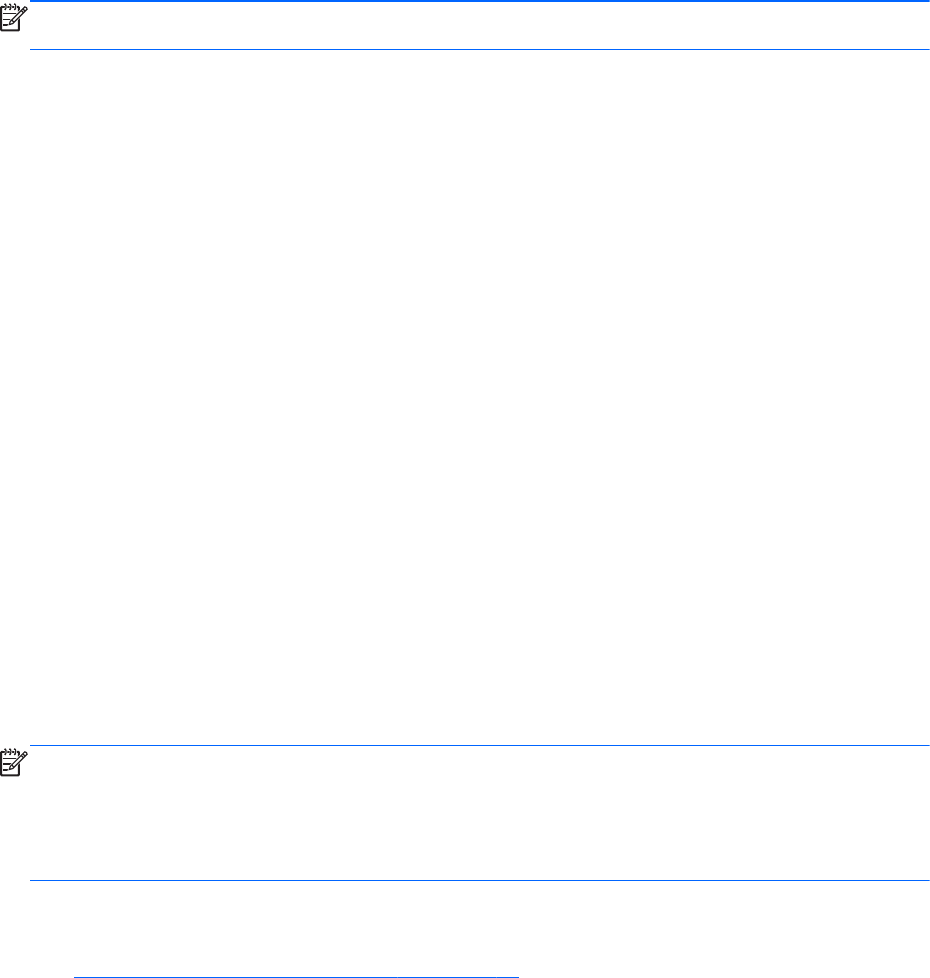
POZNÁMKA: Karta Otisk prstu je dostupná pouze v případě, že je počítač vybaven čtečkou otisků
prstů a je v něm nainstalován správný ovladač.
●
Rychlé akce – pomocí funkce Rychlé akce lze vybrat úkol nástroje Security Manager, který
bude proveden, pokud při skenování otisku prstu stisknete určenou klávesu.
Chcete-li přiřadit rychlou akci k jedné z uvedených kláves, klikněte na položku (Klávesa) + Otisk
prstu a pak vyberte jeden z dostupných úkolů v nabídce.
●
Odezva při skenování otisku prstu – tato možnost se zobrazí pouze v případě, že je
k dispozici čtečka otisků prstů. Pomocí tohoto nastavení můžete upravit odezvu, která bude
použita při skenování otisku prstu.
◦
Povolit zvukovou odezvu – nástroj Security Manager při skenování otisku prstu poskytne
zvukovou odezvu. Pro jednotlivé události jsou přehrávány různé zvuky. Nové zvuky lze
těmto událostem rovněž přiřadit pomocí karty Zvuky v části s nastavením zvuku na
ovládacím panelu systému Windows. Chcete-li zvukovou odezvu zakázat, zrušte zaškrtnutí
této položky.
◦
Zobrazit zpětnou vazbu ke kvalitě skenování
Chcete-li zobrazit všechny naskenované položky bez ohledu na kvalitu, zaškrtněte toto
políčko.
Chcete-li zobrazit pouze kvalitní naskenované položky, zaškrtnutí políčka zrušte.
Zálohování a obnova dat
Doporučuje se pravidelně zálohovat data nástroje Security Manager. Četnost zálohování závisí na
tom, jak často se tato data mění. Pokud například denně přidáváte nová přihlášení, měli byste
pravděpodobně zálohovat data každý den.
Zálohy lze rovněž použít k migraci dat mezi počítači (pro tuto operaci je rovněž používán termín
import a export).
POZNÁMKA: Tato funkce umožňuje zálohování pouze informací z nástrojů Password Manager a
Face Recognition. Nástroje Drive Encryption má nezávislou metodu zálohování. Nástroj Device
Access Manager a informace o ověřování otiskem prstu zálohování neumožňují.
V počítači, do něhož jsou přenesena zálohovaná data, musí být nainstalován nástroj HP ProtectTools
Security Manager, jinak nebude možné data za zálohy obnovit.
Chcete-li zálohovat data, postupujte takto:
1. Otevřete Uživatelskou konzolu nástroje Security Manager. Další informace naleznete v části
Spuštění nástroje Security Manager na stránce 25.
2. V levé části Uživatelské konzoly klikněte na položku Upřesnit a poté klikněte na položku
Zálohování a obnova.
3. Klikněte na tlačítko Zálohovat data.
4. Vyberte moduly, které chcete zahrnout do zálohování. Ve většině případů vyberete všechny
moduly.
5. Ověřte identitu.
6. Zadejte název souboru se zálohou. Ve výchozím nastavení bude tento soubor uložen do složky
Dokumenty. Kliknutím na tlačítko Procházet můžete určit jiné umístění.
7. Zadejte heslo, chcete-li zálohu zašifrovat.
8. Klikněte na tlačítko Dokončit.
Má přihlášení 39
- HP ProtectTools 1
- 1 Úvod k zabezpečení 7
- Ochrana před cílenou krádeží 11
- Další prvky zabezpečení 12
- Vytvoření bezpečného hesla 13
- 2Začínáme 14
- Začínáme 16
- Password Manager 16
- ProtectTools Security Manager 20
- Použití Konzoly pro správu 22
- Konfigurace systému 23
- Zásady přihlášení 24
- Zásady relace 24
- Nastavení 25
- Správa uživatelů 25
- Přihlašovací údaje 25
- Otisky prstů 26
- Čipová karta 27
- Bezkontaktní karta 28
- Karta s detekcí přiblížení 28
- Aplikace 29
- Osobní identifikační karta 32
- Má přihlášení 32
- Správce hesel 33
- Přidání přihlášení 34
- Úprava přihlášení 35
- Správa přihlášení 36
- Vyhodnocení síly hesla 37
- Nastavení ikony Správce hesel 37
- Credential Manager 38
- Nastavení hesla SpareKey 39
- Registrace otisků prstů 39
- Instalace čipové karty 42
- Bluetooth 43
- Rozšířené 44
- Zálohování a obnova dat 45
- Všeobecné úlohy 48
- Pokročilé operace 52
- Zálohování šifrovacích klíčů 53
- Zobrazení stavu šifrování 54
- Postupy nastavení 57
- Konfigurace JITA 62
- Rozšířená nastavení 63
- Skupina Správci zařízení 64
- Podpora zařízení eSATA 65
- Třídy nespravovaných zařízení 65
- Slovníček 72
- Rejstřík 75

 (1 pages)
(1 pages) (87 pages)
(87 pages) (54 pages)
(54 pages) (44 pages)
(44 pages) (36 pages)
(36 pages) (50 pages)
(50 pages) (92 pages)
(92 pages) (40 pages)
(40 pages) (99 pages)
(99 pages) (43 pages)
(43 pages) (55 pages)
(55 pages)
 (25 pages)
(25 pages) (122 pages)
(122 pages) (59 pages)
(59 pages)







Comments to this Manuals